word转pdf有空白页怎么办?推荐4个有效避免的方法
word转pdf有空白页怎么办?在日常工作和学习中,将Word文档转换为PDF格式已成为常见的需求,因为PDF文件具有跨平台兼容性和不可篡改性,非常适合分享和存档。然而,在转换过程中,有时会遇到生成的PDF文件包含不必要的空白页的问题。针对这一困扰,本文将详细介绍四种有效的方法,帮助你避免Word转PDF时出现空白页。

1.优化Word文档设置
在进行Word转PDF之前,可以先检查并优化Word文档设置,这是避免生成空白页的第一步。
操作步骤:
①检查分页符:打开Word文档,使用【显示/隐藏编辑标记】功能,查看是否有多余的分页符或分节符。如果有,直接删除它们。
②调整页边距和段落设置:确保文档的页边距设置合理,避免因页边距过小而导致内容溢出至下一页形成空白页。同时,检查段落设置中的【段前】和【段后】间距,确保它们不会导致不必要的分页。
③检查表格和图片:表格或大型图片可能因尺寸或位置设置不当而迫使文档增加空白页。尝试调整其大小、位置或环绕方式,确保它们能够完全适应当前页面。
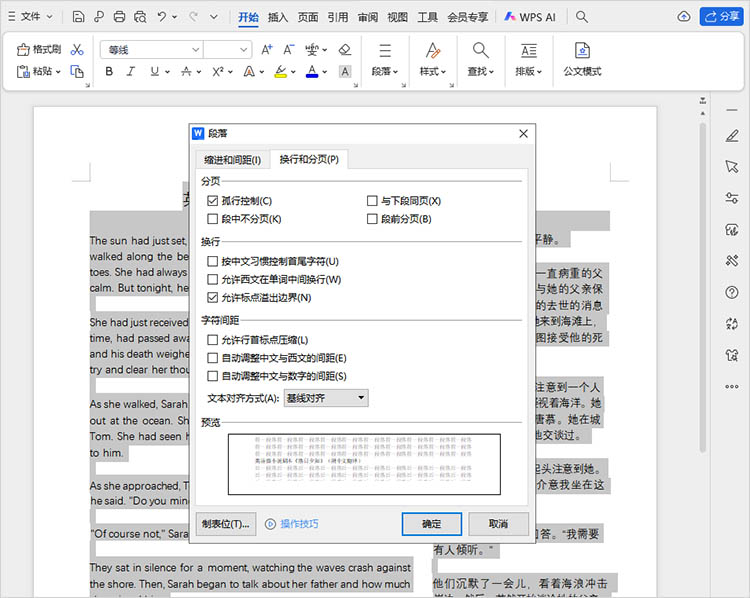
2.使用迅捷PDF转换器在线网站进行转换
对于偶尔需要转换文档的用户,迅捷PDF转换器的在线服务也是一个便捷的选择。它不需要下载任何软件,使用起来更为灵活。
操作步骤:
①上传文件:在网站上方的功能栏中找到【Word转PDF】功能。进入后,通过【点击选择文件】按钮上传想要转换的文件。
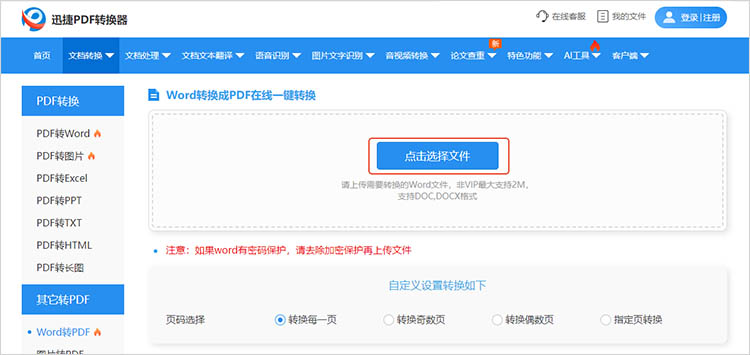
②设置选项:根据实际的转换需求,选择合适的转换设置。
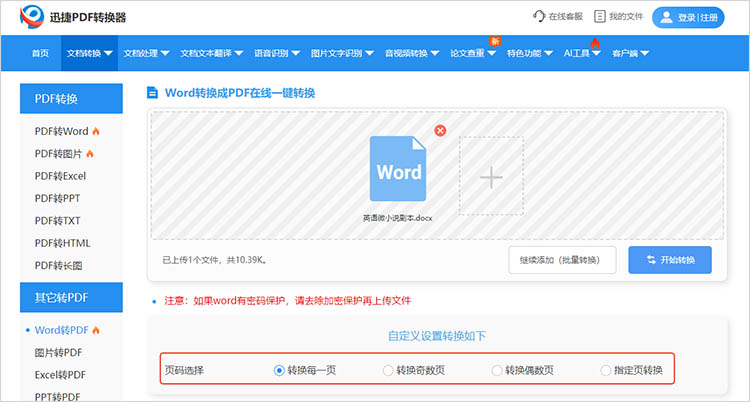
③完成转换:点击页面中的【开始转换】按钮,网站会自动进行格式转换。转换完成后,点击【立即下载】就可以进行保存。
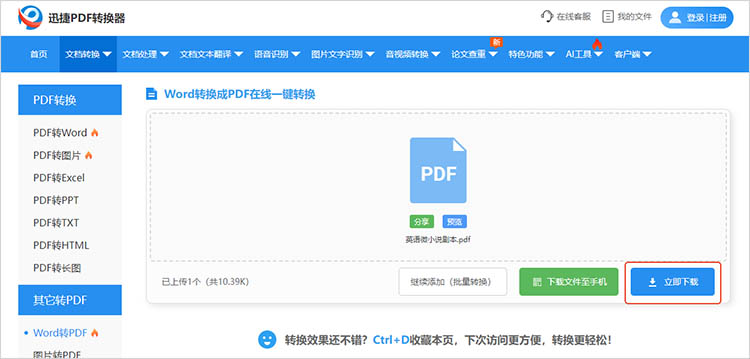
3.利用迅捷PDF转换器进行转换
迅捷PDF转换器是一款功能强大的软件,支持批量转换,且转换速度快,质量高,能有效避免空白页问题。适合需要频繁转换大量Word文档为PDF的用户,以及追求一定转换体验的用户。
操作步骤:
①导入文件:打开软件,选择【Word转PDF】功能,然后点击【添加文件】,导入需要转换的Word文档。
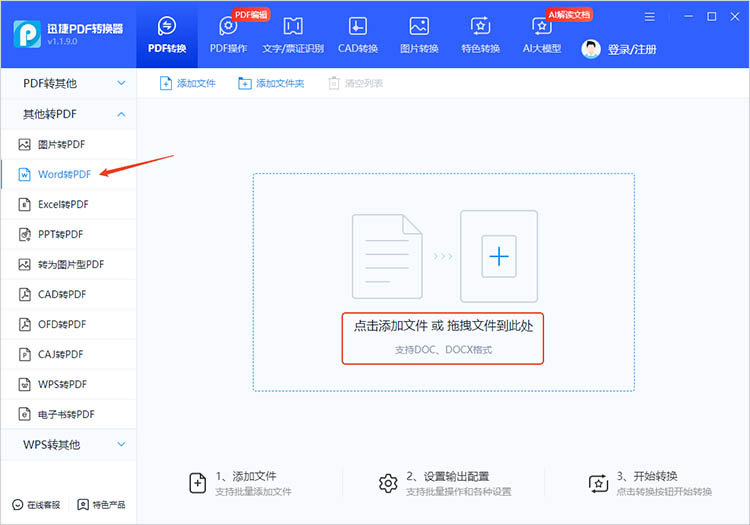
②设置参数:在转换前,可以根据需要调整相关参数。如果想要将Word转换成图片型PDF,可以勾选对应选项
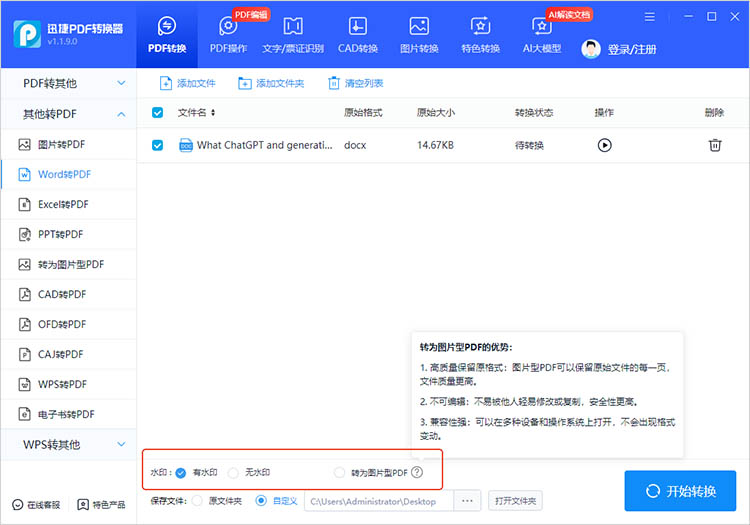
③开始转换:确定好转换后文件的保存位置,点击【开始转换】按钮,等待片刻即可完成转换,转换后的PDF文件将自动保存在指定的位置。
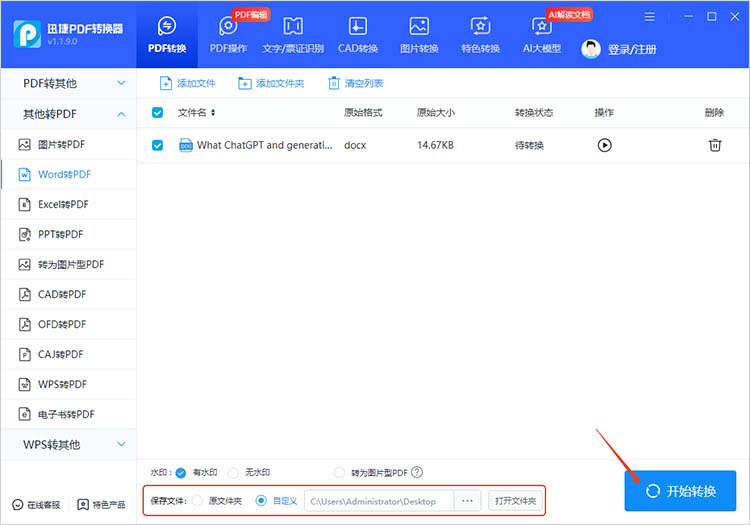
4.手动调整PDF文件
虽然相对繁琐,但提供了高度的灵活性,可以精确处理任何类型的空白页问题。适用于转换后仅出现少量空白页,且需要精细化处理的场景。
操作步骤:
①打开PDF文件:使用Adobe Reader、迅捷PDF编辑器等PDF编辑软件打开转换后的PDF文件。
②删除空白页:浏览文档,找到所有空白页的位置,然后进行删除操作。
③保存文件:完成所有编辑后,记得保存文件,以确保更改生效。
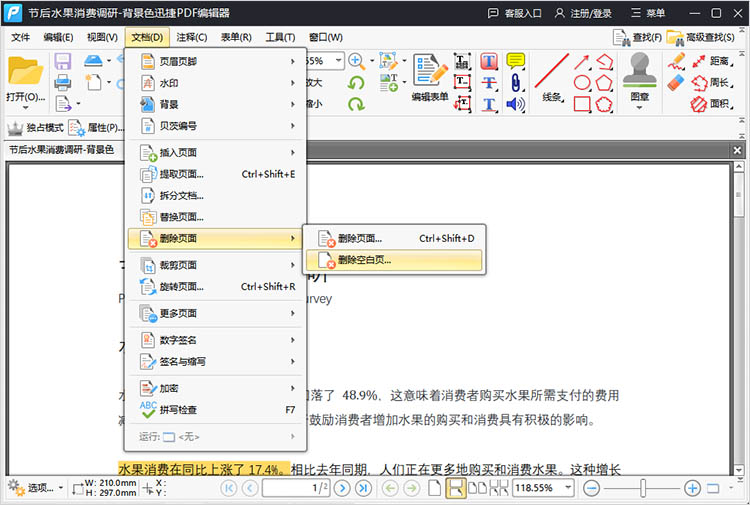
综上所述,面对“word转pdf有空白页怎么办”的问题,我们可以通过优化Word文档设置、利用在线或软件转换工具以及手动调整PDF文件等多种方法来解决。希望本文的介绍能够帮助大家有效避免和解决word转pdf时的空白页问题,提升文档处理的效率和质量。
相关文章
pdf怎么变成txt?4个方法实现转换
pdf怎么变成txt?在日常工作和学习中,PDF文件因其格式稳定、兼容性强而被广泛应用。然而,有时我们可能需要将PDF文件中的文本内容提取出来,保存为TXT格式以便进行进一步的编辑或处理。本文将详细介绍4种将PDF转换为TXT的方法,帮助大家轻松实现PDF转TXT的转换,确保在处理各种文档时更加方便和快速。
pdf图纸可以转换成cad图纸吗?试试这三个方法
在工程设计、建筑施工、机械制造等领域,图纸是项目推进的核心。然而,我们经常会遇到这样的情况:手头只有PDF格式的图纸,但工作需要对其进行修改、编辑或导入到CAD软件中进行进一步操作。那么,pdf图纸可以转换成cad图纸吗?本文将围绕这一问题,为大家简单介绍三种好用的PDF转CAD方法,帮助你轻松实现格式转化。
pdf在线转换成word:四种方法完成文件格式转换
在数字化办公日益普及的今天,PDF格式作为一种通用的文档格式,被广泛应用于各种场景。然而,在编辑和修改PDF文档时,其固有的格式限制常常令人感到不便。将PDF文件转换为Word文档,便成为解决这一问题的有效途径。本文将介绍“pdf在线转换成word”的四种方法,帮助大家了解并掌握文件格式转换技巧。
ppt转换pdf怎么操作?4种转换方法任你选
ppt转换pdf怎么操作?在日常办公和学习中,将PPT演示文稿转换为PDF格式的需求十分常见。PDF格式的优势在于其跨平台兼容性、文件大小相对较小以及良好的呈现效果,能够确保文档在不同设备和操作系统上的阅读体验一致。本文将为大家详细介绍四种简单易学的PPT转PDF方法,帮助你轻松完成转换。
如何将pdf转换成图片?5款快速有效的转换工具推荐
如何将pdf转换成图片?PDF文件因其跨平台、保持原样显示的特性而被广泛使用。然而,在某些情况下,我们可能希望将PDF文件转换为图片格式,例如为了更方便地在社交媒体上分享、在文档中插入图片或者进行简单的图片编辑。本文将介绍五种快速有效的PDF转图片工具,帮助大家找到更加适合自己的解决方案,一起来看看吧。

 ”
” ”在浏览器中打开。
”在浏览器中打开。

